
Dziś chcę przedstawić praktyczny samouczek, który choć wydaje się prosty, jeśli spojrzymy na sam tytuł, jak zmienić krok po kroku Xiaomi LauncherPrawdę mówiąc, wielu użytkowników terminali popularnej marki chińskiego pochodzenia ma problem ze znalezieniem tej opcji wśród wielu opcji i możliwości Romów Miui.
Z tego właśnie powodu postanowiłem stworzyć praktyczny samouczek wideo, w którym nauczył ich zmiany Launchera na terminalach Xiaomi a także sposób rozwiązania problemu polegającego na tym, że czasami nowy Launcher nie pojawia się w opcjach, aby wybrać go domyślnie.
Praktyczny samouczek wideo: Jak zmienić program uruchamiający Xiaomi
Jak możesz zobaczyć na filmie, który znajduje się tuż nad tymi liniami, zmień program uruchamiający Xiaomi Jest to tak proste, jak znalezienie opcji, w której domyślnie możemy wybrać predefiniowane aplikacje. Opcja, która nie jest tak widoczna, jak w czystych wersjach Androida lub w innych warstwach dostosowywania od innych producentów terminali z Androidem i właśnie z tego powodu powstał ten prosty praktyczny samouczek wideo.

Daną opcję będziemy mogli znaleźć w ustawieniach naszego Xiaomi, w sekcji Zainstalowane aplikacje, jeśli jesteśmy użytkownikami Miui V7 i w opcji aplikacje po prostu jeśli jesteśmy użytkownikami Miui V6.

Po wejściu do tej sekcji przejdziemy do koła zębatego u dołu ekranu, gdzie jest napisane Domyślne aplikacje o Predefiniowane aplikacje. Następnie wystarczy kliknąć pierwszą opcję o nazwie wyrzutnia, będziemy mogli wybrać domyślny program uruchamiający, który będzie zarządzał naszym Xiaomi.

Rozwiązanie najczęstszych problemów przy zmianie Launchera Xiaomi

Jeśli po zainstalowaniu nowego Launchera na Androida, nie pojawia się w tym nowym Launcherze w ciągu Predefiniowane aplikacje / Launcher, aby go rozwiązać, będziemy musieli tylko zrestartuj naszą Xiaomiczyli całkowicie wyłącz terminal i włącz go ponownie, aby pojawił się nowy ostatnio zainstalowany Launcher i możemy go wybrać jako domyślny lub domyślnie Launcher do wykorzystania w naszym rewelacyjnym terminalu Xiaomi.
Tutaj dowiesz się, że otworzy się określony program uruchamiający, jeśli zostanie uruchomiony.Jeśli nie, musisz sprawdzić, czy jest to problem z instalacją, który może się przytrafić Tobie. Zaleca się natomiast, aby po dotarciu na poprzednią trasę (Wstępnie zdefiniowane aplikacje/Launcher) możesz z tego miejsca uruchomić go ponownie, bez konieczności wyłączania urządzenia.
Po wejściu do „Launcher” zobaczysz następujący ekran a konkretnie masz drugą (pomarańczową ikonę), w której można uzyskać dostęp do ustawień. Z drugiej strony zalecane jest zrobienie tego, co uznasz za stosowne, co ostatecznie jest zalecane swoją drogą, w zależności od tego, czego potrzebujesz w telefonie do remontu i posiadania różnych ustawień. Dotarcie tutaj polega na podążaniu poprzednią trasą, każdorazowym wejściu do wspomnianych predefiniowanych aplikacji, a następnie przejściu do „Launcher” i kliknięciu na nią.
Użyj jednego z najlepszych, Nova Launcher

Program uruchamiający zintegrowany przez Xiaomi jest naprawdę interesujący, także ten stworzony przez Google, ale dziś jeden z tych, które urosły i został zainstalowany na milionach urządzeń, to Nova Launcher. Aplikacja posiadająca mnogość opcji dla użytkownika i dostosowania do posiadanego przez niego telefonu z systemem Android.
Praca z tym nie jest bardzo skomplikowana, konfiguracja nie zajmie zbyt wiele czasu, mimo że ma wiele rzeczy, które jeśli je ulepszysz, poprawi to wydajność terminala. Rozpoczęcie korzystania z niego nie będzie skomplikowane, ale możesz wprowadzić kilka zmian, a na pewno będziesz przekonany, że masz go na swoim telefonie.
Jeśli chcesz pobrać i skonfigurować Nova Launcher, wykonaj następujące czynności na swoim telefonie:
- Pierwszą rzeczą będzie pobranie aplikacji „Nova Launcher”. ze Sklepu Play, link znajduje się poniżej
- Zainstaluj go i przyznaj wszystkie uprawnienia, a jest ich kilka, aby rozpocząć pracę z nowym Launcherem
- Konieczne będzie ustawienie go jako domyślnego, aby to zrobić, musisz przejść do ustawień na swoim urządzeniu, a następnie przejdź do „Aplikacje”, w środku wybierz „Nova Launcher”, przejdź do opcji, które są dodatkowymi połączeniami, kliknij tę, która mówi „Użyj Nova Launcher jako domyślnej aplikacji uruchamiającej”
- Kliknij wiadomość, a aplikacja zostanie ustawiona jako domyślny program uruchamiający
- Teraz pokaże Ci ustawienia Nova Launchera, który jest w pełni konfigurowalny z poziomu telefonu podczas instalacji tego interesującego programu uruchamiającego
Ważna alternatywa, Apex Launcher

Nova Launcher nie jest jedynym programem uruchamiającym, za pomocą którego można pracować i całkowicie dostosowywać wszystko, pokazując między innymi nowy interfejs, programując rzeczy na telefonie. Jednym z nich, który z biegiem czasu dojrzał i osiągnął swój szczyt, jest Apex Launcher, aplikacja stworzona przez programistę Android Does.
Apex Launcher to także program, za pomocą którego można edytować cokolwiek wyświetlane na ekranie, w tym ikony, skróty i wszystko, co znajduje się na urządzeniu. Jedyną wadą jest to, że znajduje się ona poza Google Play, mimo że jest funkcjonalna i wolna od wirusów i złośliwego oprogramowania atakującego Twój telefon.
Między innymi masz aplikacje do ukrywania, blokowania i niektóre ustawienia, które sprawią, że zaczniesz korzystać z tego renomowanego narzędzia dla Androida. Po zainstalowaniu przejdź do ustawień i wprowadź różne zmiany, które są przydatne i konieczne, jeśli chcesz przeprojektować ekran główny.
Pobierz: Launcher Apex
Program uruchamiający, opcja dostosowywania
Po ich przejrzeniu wszystkie całkowicie dostosowują interfejs telefonu, będzie to w dużej mierze zależeć od osoby, która je zainstaluje, która musi skonfigurować wiele parametrów pobranej aplikacji. Nova Launcher ma tryb automatyczny, co pozwoli Ci dostosować wygląd ekranu, ikon i niektórych innych szczegółów.
Apex Launcher posiada kilka trybów, choć co prawda odpowiedni polega na dostosowaniu każdego parametru, ponieważ to od Ciebie zależy wybór głównej skórki, zmiana ikony po ikonie i inne dodatkowe rzeczy w aplikacji.
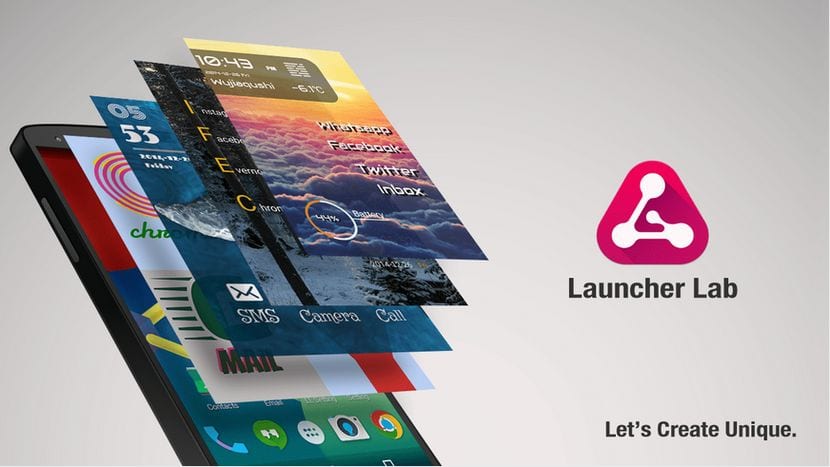
Idź, jeśli to menu jest trochę ukryte, jednak zrobiłem już to, o czym wspomniałeś, restartuję telefon i najwyraźniej wszystko jest w porządku z nowym launcherem, jednak naciśnięcie przycisku home powoduje powrót do oryginalnego programu uruchamiającego, jak mogę to rozwiązać ? Używam interfejsu MIUI 8, mam nadzieję, że możesz mi pomóc.
pozdrowienia
To samo dzieje się ze mną, co z moim partnerem, poza tym, że mam MIUI 7